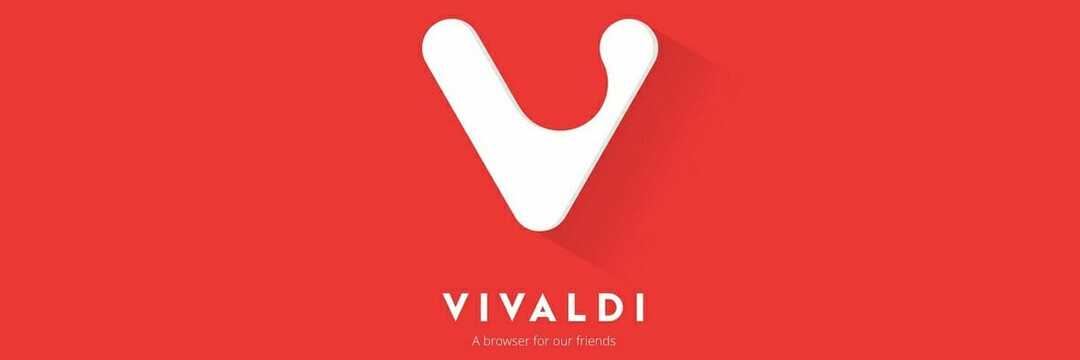क्या आप अपने पीसी से स्टीम का उपयोग करने में असमर्थ हैं क्योंकि यह एक त्रुटि संदेश फेंक रहा है 'स्टीमयूआई लोड करने में विफल'। स्पष्ट रूप से, आप अनुमान लगा सकते हैं कि Steamui.dll, स्टीम रूट डायरेक्टरी की प्रमुख फाइलों में से एक, किसी भी कारण से भ्रष्ट हो गई है। आप इस समस्या को या तो स्टीमुई.डीएलएल को फिर से पंजीकृत करके या रूट निर्देशिका से स्टीम डाउनलोड कैश को साफ़ करके हल कर सकते हैं।
फिक्स 1 - libswscale-3.dll और SteamUI.dll को हटा दें
इस समस्या का सबसे प्रमुख और उपयोगी समाधान दूषित dll फ़ाइलों को हटाना है।
1. दबाओ विंडोज की + ई.
2. उसके बाद, बस उस स्थान पर जाएं जहां आपके कंप्यूटर पर स्टीम स्थापित है। यह आमतौर पर इस स्थान पर होता है -
C:\कार्यक्रम फ़ाइलें (x86)\Steam\
3. एक बार जब आप वहां हों, तो देखें "libswscale-3.dll" तथा "स्टीमयूआई.dll"फ़ोल्डर में फ़ाइलें।
4. इनमें से प्रत्येक फाइल पर राइट-क्लिक करें और "पर क्लिक करें"हटाएं"उन्हें अपने सिस्टम से हटाने के लिए।
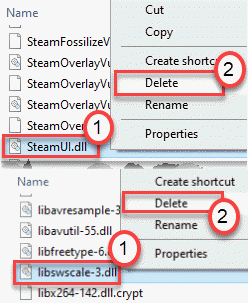
अगर नहीं मिल रहा है libswscale-3.dll, बस हटाएं स्टीमयूआई.डी.एल.
नोट: यदि आप इन फ़ाइलों को हटा नहीं सकते हैं, तो बस दबाएं CTRL + SHIFT + ESC
एक साथ कुंजियाँ और दायाँ क्लिक करें और समाप्त टास्क मैनेजर में स्टीम टास्क चल रहा है। फिर फिर से हटाने का प्रयास करें।5. अब, उसी फोल्डर में स्थित Steam.exe पर क्लिक करें और यह अपने आप अपडेट हो जाएगा।
स्टीम फ़ोल्डर बंद करें।
अब बिना किसी परेशानी के फिर से स्टीम चलाएं।
पुनः आरंभ करें आपका कंप्यूटर। अपने कंप्यूटर को रिबूट करने के बाद अपने कंप्यूटर पर स्टीम एप्लिकेशन लॉन्च करने का प्रयास करें।
स्टीम किसी भी लंबित अपडेट की तलाश करेगा और उचित प्रक्रिया में लापता डीएलएल फाइलों का पता लगाएगा और तदनुसार इसे ठीक करेगा। थोड़ी देर धैर्यपूर्वक प्रतीक्षा करें।
इससे आपकी समस्या का समाधान अवश्य होगा।
फिक्स २ - संगतता मोड में भाप चलाने का प्रयास करें
1. स्टीम आइकन पर राइट क्लिक करें और प्रॉपर्टीज पर क्लिक करें।
नोट: यदि आपको डेस्कटॉप पर स्टीम आइकन नहीं मिल रहा है, तो विंडोज 10 सर्च बॉक्स में स्टीम खोजें, ओपन फाइल लोकेशन पर क्लिक करें और फिर राइट क्लिक करें और प्रॉपर्टीज पर क्लिक करें।
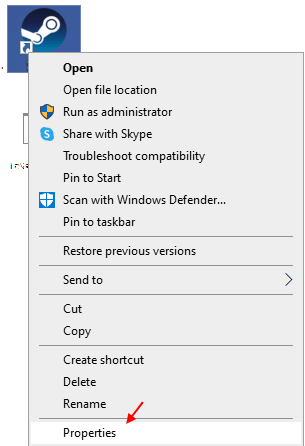
2.क्लिक करें अनुकूलता टैब।
3. चेक इस प्रोग्राम को संगतता मोड में चलाएँ विकल्प के लिए।
4. चुनते हैं विंडोज 8 ड्रॉपडाउन से।
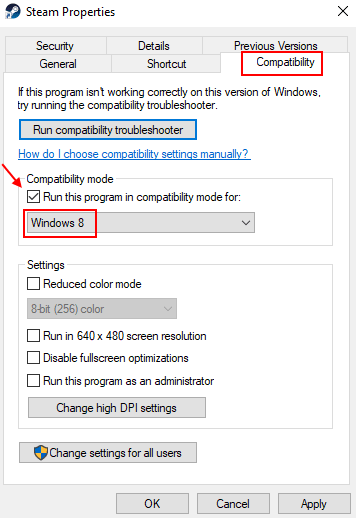
5. अप्लाई और ओके पर क्लिक करें।
अब फिर से स्टीम चलाएँ।
फिक्स 3 - स्टीम फोल्डर को %appdata%\ local. से डिलीट करें
1. खोज %एप्लिकेशन आंकड़ा% विंडोज़ 10 सर्च बॉक्स में। पर क्लिक करें % aappdata% Appdata फ़ोल्डर में जाने के लिए।
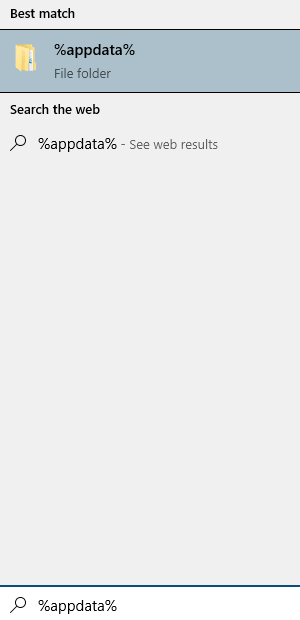
2. अब, पर क्लिक करें एप्लिकेशन आंकड़ा एड्रेस बार से और फिर पर क्लिक करें स्थानीय फ़ोल्डर
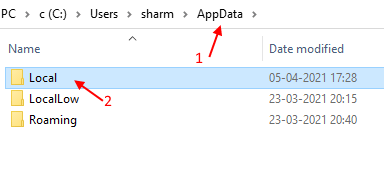
3. अब क, हटाएं भाप फ़ोल्डर।
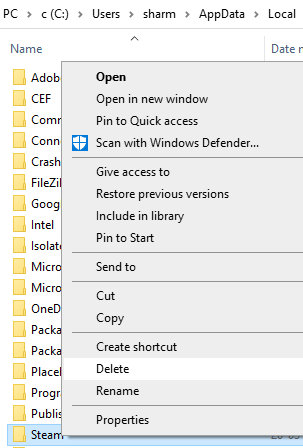
अपने पीसी को पुनरारंभ करें और फिर से भाप चलाएं
फिक्स 4 - स्टीम के डिफ़ॉल्ट कॉन्फ़िगरेशन को फ्लश करें
स्टीम के मूल कॉन्फ़िगरेशन को फ्लश करने से यह स्टीमुई.डीएलएल समस्या निश्चित रूप से ठीक हो जाएगी।
1. दबाओ विंडोज़ कुंजी इसके साथ "आर" चाभी।
2. इसके बाद इस कोड को रन विंडो में पेस्ट करें। फिर, "पर क्लिक करेंठीक है“.
भाप://flushconfig
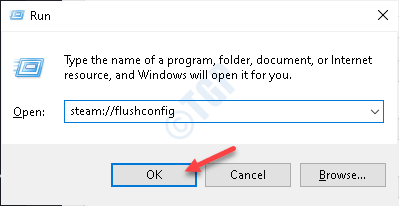
उसके बाद, फिर से लांच अपने सिस्टम पर भाप लें।
वॉइस चैट को और आज़माएं।
फिक्स 5 - स्टीम डीएलएल फ़ाइल को फिर से पंजीकृत करें
सीएमडी स्क्रीन में dll फ़ाइल को फिर से पंजीकृत करना।
1. सर्च बॉक्स पर क्लिक करें और लिखना शुरू करें "अध्यक्ष एवं प्रबंध निदेशक“.
2. इसके अलावा, "पर राइट-क्लिक करेंसही कमाण्ड"और" पर क्लिक करेंव्यवस्थापक के रूप में चलाएँ“.

3. यह कमांड टाइप करें और फिर हिट करें दर्ज.
regsvr32 Steamui.dll
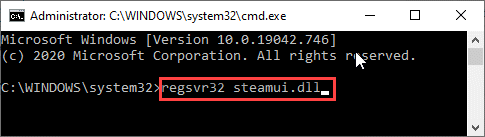
इस आदेश को क्रियान्वित करने के बाद, रीबूट एक बार अपना कंप्यूटर और आगे की जाँच करें।
फिक्स 6 - चल रही स्टीम प्रक्रियाओं को समाप्त करें
बैकग्राउंड में पहले से चल रही स्टीम प्रक्रिया आपके कंप्यूटर पर इस समस्या का कारण बन सकती है।
1. सबसे पहले, आपको पर राइट-क्लिक करना होगा विंडोज आइकन निचले बाएँ कोने पर।
2. इसके बाद “पर क्लिक करेंकार्य प्रबंधक“.

3. एक बार टास्क मैनेजर स्क्रीन दिखाई देने पर, स्टीम सेवाओं (जैसे- स्टीम वेब हेल्पर, स्टीम क्लाइंट सर्विस, आदि) की जांच करें।
4. "पर राइट-क्लिक करेंभाप"सेवाएं एक-एक करके।
5. फिर, "पर क्लिक करेंकार्य का अंत करें"क्रमिक रूप से प्रक्रियाओं को समाप्त करने के लिए।
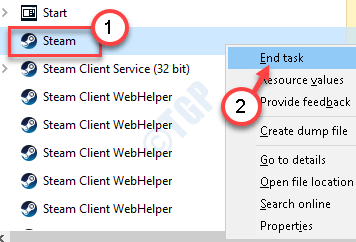
सभी स्टीम प्रोसेस को समाप्त करने के बाद, टास्क मैनेजर को बंद कर दें।
स्टीम को फिर से लॉन्च करने का प्रयास करें।
फिक्स 7 - स्टीम exe को संशोधित करें
लक्ष्य बॉक्स में कुछ cmd लाइन तर्कों के साथ स्टीम शॉर्टकट को संशोधित करने का प्रयास करें।
1. उस स्थान पर जाएँ जहाँ आपके कंप्यूटर पर स्टीम स्थापित है। यह आमतौर पर इस स्थान पर होता है -
C:\कार्यक्रम फ़ाइलें (x86)\Steam\
ध्यान दें-
यदि आपको वास्तविक स्टीम निर्देशिका नहीं मिल रही है, तो इन चरणों का प्रयास करें -
ए। प्रकार "भाप"खोज बॉक्स में।
बी उसके बाद, "पर राइट-क्लिक करें"भाप"आवेदन और" पर क्लिक करेंफ़ाइल के स्थान को खोलें“.
2. एक बार जब आप निर्देशिका का पता लगा लेते हैं, तो "पर राइट-क्लिक करें"स्टीम.एक्सई"और" पर क्लिक करेंशॉर्टकट बनाएं“.

3. "पर राइट-क्लिक करेंस्टीम-शॉर्टकट"और" पर क्लिक करेंगुण“.
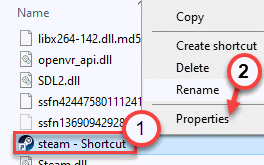
4. गुण स्क्रीन में, "पर जाएं"छोटा रास्ता"टैब।
5. यहाँ, इस तर्क को 'में वर्णित पथ के अंत में रखें।लक्ष्य' डिब्बा।
-क्लाइंटबीटा क्लाइंट_उम्मीदवार
इस तरह दिखेगा टारगेट-
"C:\Program Files (x86)\Steam\Steam.exe" -clientbeta client_candidate
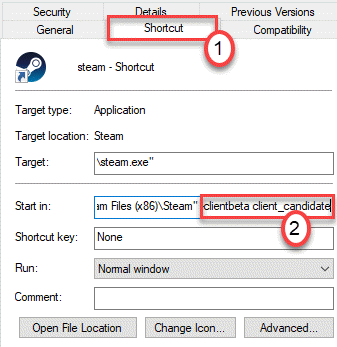
6. पर क्लिक करें "लागू" तथा "ठीक है"इस संशोधन को अपने कंप्यूटर पर सहेजने के लिए।

एक बार जब आप ऐसा कर लेते हैं, तो आपके द्वारा अभी बनाए गए शॉर्टकट से स्टीम को चलाने का प्रयास करें।
फिक्स 8 - स्टीम बीटा निकालें
[केवल के लिए लागू भाप बीटा उपयोगकर्ता]
1. अपने डेस्कटॉप पर स्टीम आइकन पर राइट-क्लिक करें और "पर क्लिक करें"गुण“.
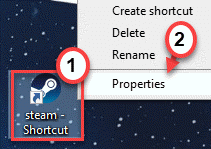
2. उसके बाद, "पर क्लिक करेंछोटा रास्ता" अनुभाग।
3. इसके बाद, “पर क्लिक करेंफ़ाइल के स्थान को खोलें"स्थान तक पहुँचने के लिए।
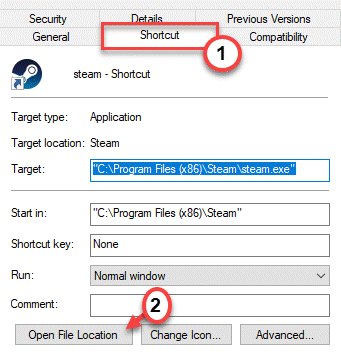
4. डबल क्लिक करें "पैकेज"इसे एक्सेस करने के लिए फ़ोल्डर।
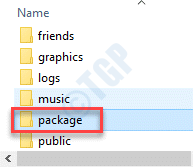
5. पैकेज फ़ोल्डर में, "चुनें"बीटा"फ़ोल्डर और 'दबाएं'हटाएं'आपके कीबोर्ड से कुंजी।
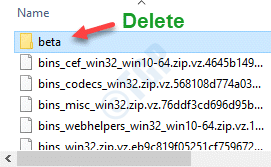
बीटा फ़ोल्डर को हटाने के बाद, निर्देशिका को बंद करें और close पुनः आरंभ करें आपका कंप्यूटर।
रीबूट करने के बाद सामान्य रूप से स्टीम लॉन्च करने का प्रयास करें।
फिक्स - 9 स्टीम को अनइंस्टॉल और री-इंस्टॉल करें
अपने कंप्यूटर से स्टीम ऐप को अनइंस्टॉल और री-इंस्टॉल करने का प्रयास करें।
1. दबाने Press विंडोज़ कीज़+आर कुंजियाँ एक साथ खुल जाएँगी “Daud“.
2. फिर आपको टाइप करना होगा "एक ppwiz.cpl“. पर क्लिक करें "ठीक है“.

3. फिर, "पर राइट-क्लिक करेंभाप"आवेदन और फिर" पर क्लिक करेंस्थापना रद्द करें“.
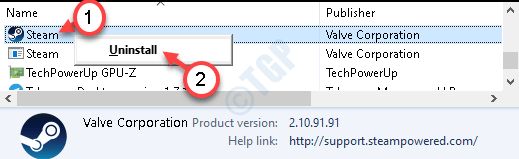
4. उसके बाद, "पर क्लिक करेंस्थापना रद्द करें“.
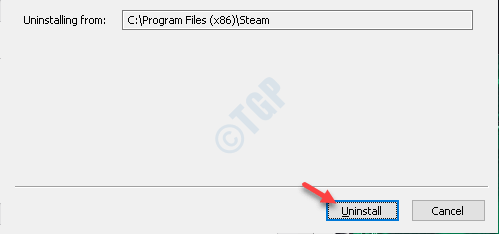
स्टीम आसानी से अनइंस्टॉल हो जाएगा।
5. एक बार जब स्टीम आपके सिस्टम से अनइंस्टॉल हो जाए, तो “पर क्लिक करें”बंद करे"सेटअप विंडो बंद करने के लिए।
स्थापित करने के चरण -
1. बस के पास जाओ भाप वेबसाइट.
2. फिर, "पर क्लिक करेंभाप स्थापित करें"इंस्टॉलर पैकेज डाउनलोड करने के लिए।
स्टीम सेटअप फ़ाइल डाउनलोड हो जाएगी।
3. स्टीम सेटअप के डाउनलोड होने के बाद, डबल क्लिक करें पर "स्टीमसेटअप.exe" आपके कंप्युटर पर।
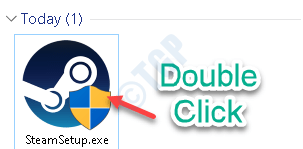
स्टीम एप्लिकेशन इंस्टॉल करने के लिए ऑन-स्क्रीन निर्देशों का पालन करें।
4. एक बार इंस्टॉलेशन प्रक्रिया पूरी हो जाने के बाद, “पर क्लिक करें”खत्म हो“.

इस तरह आपने अपने कंप्यूटर पर नवीनतम संस्करण स्थापित किया है।
अतिरिक्त टिप्स –
1. आप किसी मित्र के कंप्यूटर से 'steamUI.dll' को कॉपी करके अपने कंप्यूटर पर पेस्ट कर सकते हैं। लेकिन ऐसा करने से पहले आपको कुछ बॉक्स चेक करने होंगे -
ए। आपके पास समान Windows संस्करण (Windows 10 या Windows 8, जो भी हो जो दोनों के लिए समान होना चाहिए) की आवश्यकता है।
बी दोनों प्रणालियों में समान आर्किटेक्चर प्रकार (32-बिट या 64-बिट) होना चाहिए।
अपने मित्र के कंप्यूटर से USB स्टिक में 'steamUI.dll' की प्रतिलिपि बनाएँ।
USB को अपने कंप्यूटर में लगाएं।
अब, अपने USB ड्राइव से dll फ़ाइल को इस निर्देशिका में कॉपी-पेस्ट करें -
C:\कार्यक्रम फ़ाइलें (x86)\Steam\
इससे आपकी समस्या का समाधान हो जाना चाहिए।